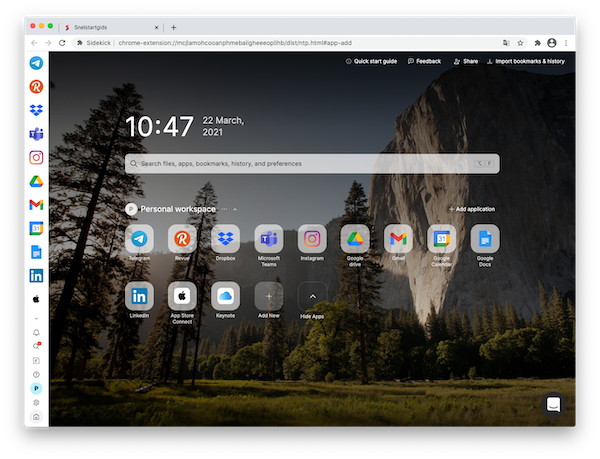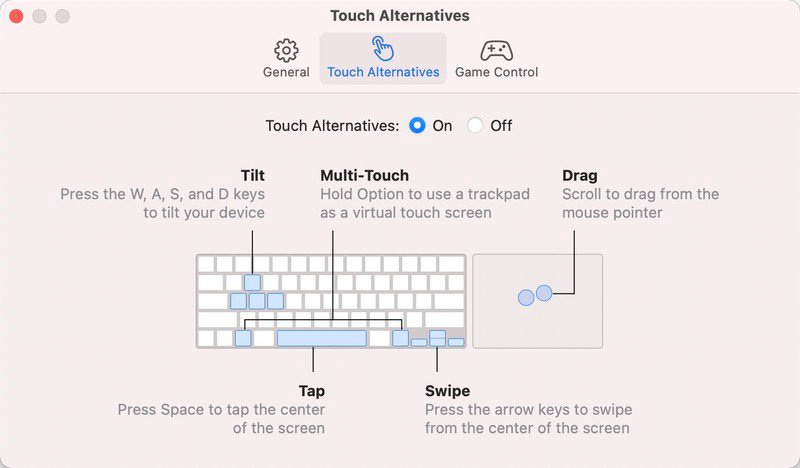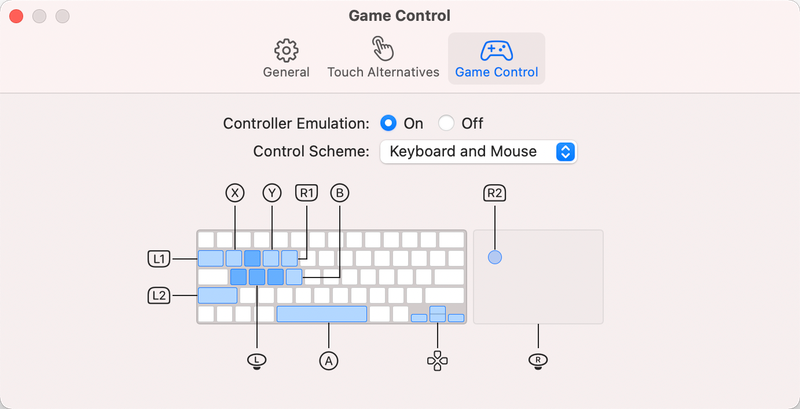Louter in de browser
MacFan nr. 112
Zit er een nieuwe iMac aan te komen?
Twee weken geleden schreven we dat Apple de iMac Pro nog verkocht 'zolang de voorraad strekt'. Die voorraad was kennelijk niet zo groot, of de stormloop op de laatste exemplaren was enorm, want inmiddels heeft Apple de iMac Pro volledig uit de Apple Store verwijderd. Dat was het dus – de spacegrijze iMac is niet meer.
Ook minder 'gewone' iMacs...
Tegelijkertijd is er ook iets aan de hand met de 'gewone' 21,5-inch iMac met 4K-display. Die waren altijd verkrijgbaar met vier opslag-smaken: 256 GB SSD, 512 GB SSD, 1 TB SSD en 1 TB Fusion Drive. Je zou verwachten dat Apple van die laatste optie af wil (Apple is overal overgestapt op SSD's; alleen de 21,5-inch iMac heeft nog de optie om een combinatie van SSD en traditionele harddisk te gebruiken), maar gek genoeg is die Fusion Drive gebleven, samen met de 256 GB SSD... maar de SSD's van 512 GB en 1 TB zijn opeens verdwenen. (Bij de 27-inch iMacs zijn die er nog wel.) Wat betekent dit?
Het lijken allemaal voorbodes van de komst van een nieuwe iMac – Apple ruimt de voorraden alvast op. Aangezien er vorig jaar nog een nieuwe 27-inch iMac is gelanceerd (met Intel-processor dus), en aangezien er nu vooral schoon schip wordt gemaakt in het 21,5-inch iMac-assortiment, begint het aannemelijk te worden dat er een nieuwe 'kleine' iMac onderweg is. Met M-processor natuurlijk.
Louter in de browser
We weten niet hoe het jullie vergaat bij het thuiswerken, maar wij merken dat we steeds meer werk in de browser doen. Videocalls gaan vaak via Google Meet, gewoon in Safari. En als daarbij een gezamenlijk documentje moet worden gemaakt, dan gebeurt dat vaak in Google Documents, of soms in Dropbox Paper, ook in de browser. Samen een Keynote-presentatie maken via iCloud.com komt ook voor. Of neem deze nieuwsbrief: die maken we in Revue, en dat gaat ook helemaal met een webinterface. Voor sommige klussen hoeven we de browser eigenlijk helemaal niet te verlaten. En wij zijn er geen fan van, maar je zal de mensen de kost moeten geven die hun e-mail louter via webmail bekijken. Kortom: steeds meer werk gebeurt in de browser. Vaak in een eindeloze rij van openstaande tabbladen. Wat helemaal niet handig is... je merkt al snel: browsers zijn helemaal niet gemaakt voor multi-tasking.
Een browser voor het serieuze werk
Maar daar komt nu verandering in met de nieuwe browser Sidekick. Een browser die all die web-applicaties behandelt als apps, en niet als 'pagina's. Dat zie je meteen als je de browser opent:
Wat meteen opvalt, is de kolom met 'apps' aan de linkerkant. Sidekick noemt dat de 'sidebar'. Een soort dock in je browser. De tabbladen zijn er ook nog steeds gewoon, aan de bovenkant. Wat dat betreft is het gewoon een browser zoals je 'm gewend bent. Draaiend op de Chromium-engine, en gebruikmakend van het hele eco-systeem van Chrome als het gaat om thema's en plugins. Maar met daarnaast dus een focus op werken in de browser. Het idee is dat je de browser zelf inricht als je ideale 'workspace'.
Honderden webapplicaties
De apps aan de linkerkolom kies je zelf: als je op de + onderaan die lijst met apps drukt, kom je op een pagina waar je kunt kiezen uit tientallen toe te voegen webapplicaties. Gmail, Tweetdeck, Whatsapp, Telegram, Dropbox, Microsoft Teams, Facebook, Google Drive... vrijwel alles kun je er vinden. Maar daarnaast kun je ook apps toevoegen door simpelweg een webapplicatie te openen in de browser, en de url daarvan toe te voegen. Typ er een naam bij en plak er ook nog een icoontje naar keuze bij, en je 'app' is aangemaakt. Zo hebben wij dat gedaan met Revue, die je als tweede app in de sidebar ziet staan. Het dock heeft onderin ook nog wat knoppen om te zoeken, om notificaties van websites te bekijken, om snel notities te maken, en om met één druk op de knop weer op de startpagina van Sidekick te komen. Het is ongelooflijk handig als je louter in de browser werkt. Je schakelt razendsnel tussen de applicaties die je gebruikt, en de app-iconen zijn ook veel overzichtelijker dan tabbladen.
Wat wij geniaal vinden, is dat geopende apps géén tabbladen gebruiken. Kijk maar eens naar het voorbeeld hieronder:
In het voorbeeld hierboven hebben we Revue geopend om MacFan te maken. Je ziet in de sidebar dat die app actief is. In de app-kolom zie je aan de stipjes dat ook Telegram en Instagram geopend zijn. De andere apps zijn niet actief. Bovenin zie je ook nog twee tabbladen met geopende websites: MacRumors en Daring Fireball. Maar Revue, Telegram en Instagram zie je niet als tab, ook al zijn ze wel geopend. Zo raakt je browser niet overvol met tabbladen, en heb je webapplicaties (waarin je werkt) en websites (waar je informatie vandaan haalt) meteen handig gescheiden. Wij vinden het erg praktisch.
Sidekick heeft zelf een filmpje gemaakt over hoe het werkt, en dat is best inzichtelijk:
Er is nog veel meer over Sidekick te vertellen – zo worden advertenties en trackers geblokkeerd en is de browser (naar eigen zeggen) razendsnel. De browser is weliswaar gebouwd op het fundament van Chrome, maar de makers hebben een heel ander businessmodel dan Google: geen advertentie-inkomsten, maar een abonnementssysteem. De browser is gratis te downloaden en te gebruiken, maar de gratis versie heeft een paar beperkingen; onder andere 10 apps per workspace. Je kunt hier de betaalde versies bekijken (en wat die nog meer kunnen), maar wij denken dat de gratis versie voor veel mensen al volstaat.
Sidekick | gratis (met abonnementen voor meer opties) | ★★★★☆
Nog even lachen om Google
Even voor de gein... terwijl we bezig waren met Sidekick, kregen we steeds die pop-up die je in Chrome ook krijgt, met de vraag of Google de pagina voor je moet vertalen. We klikten voor de lol eens op 'ja'. Dit is wat we zagen:
Staat daar nou echt 'Bewerkingsprobleem #112' in die tab? In het Engels stond daar dus 'Editing issue #112'. Betekent nogal wat anders! Elders in het screenshot kun je nog een keer het woord 'Problemen' vinden, waar 'Issues' stond. De automatische vertaalservice van Google is duidelijk nog niet in staat om de context van het woord 'issues' te begrijpen...
Vegen en tappen op een M1 Mac
Leuk dat je iOS-apps op je Mac kunt draaien – als je een Mac met een M1-processor hebt tenminste – maar Macs bedien je op een andere manier dan je iPhone. Zeker als je bijvoorbeeld een Mac mini zonder trackpad gebruikt. Hoe bestuur je dan een spelletje, of een app? Soms is klikken met de muis een simpele vervanging van multitouch, maar als de bewegingen op je telefoon wat complexer zijn, wordt het op je Mac al snel ingewikkeld of onmogelijk. Ontwikkelaars moeten dan eigenlijk wat aanpassen aan de app, zodat-ie ook bedienbaar is op de Mac, maar Apple werkt ook aan een oplossing die standaard in macOS zit. In de bèta-versie 11.3 van macOS Big Sur is een paneel te vinden met 'Touch Alternatives':
En er zijn ook mogelijkheden toegevoegd om een gamecontroller te vervangen door toetsenbord en muis:
Je kunt de Touch Alternatives en Game Controller Emulation overigens niet tegelijkertijd gebruiken. Maar het is een kleine moeite om even te switchen als dat nodig is.
MacFan verschijnt voor betalende leden elke dinsdag. Tot volgende week!